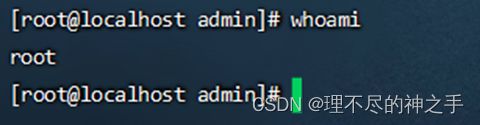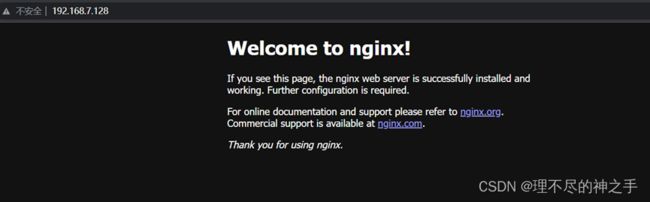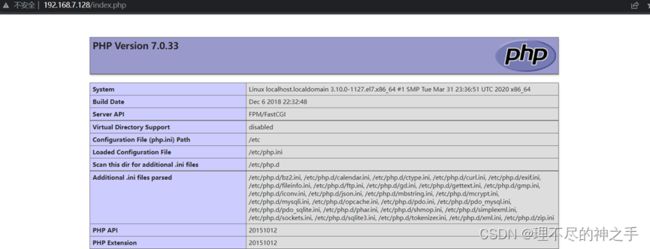2022.9.10 TPshop环境部署、LNMP安装、源代码部署
查看linux的内核版本;
cat /proc/version
查看linux的发行版本:
cat /etc/redhat-release
知道:环境安装的准备
- 软件工具准备
- 远程连接测试
- 常见问题处理
实际工作的云服务器的性能高于vmware
知道:关闭linux上的防火墙:
停止firewall服务:systemctl stop firewalld.service
禁止firewall开启启动:systemctl disable firewalld.service
查看防火墙状态:
systemctl status firewalld
出现:active:inactive(dead)表示关闭成功
了解:项目技术架构
LNMP:linux+nginx+mysq+php
后端服务器由应用服务器+数据库服务器构成
了解:centos常见安装方式
环境部署需要切换为root用户
mysql的安装:
卸载mysql:
查询mysql相关软件包:
rpm -qa | grep mysql
如果有相关mysql的软件包,请先卸载。
我linux系统上没有mysql的相关软件包

卸载上面查询的mysql相关软件包
rpm -e --nodeps mysql-community-libs-5.7.30-1.el7.x86_64
rpm -e --nodeps mysql57-community-release-el7-11.noarch
rpm -e --nodeps mysql-community-server-5.7.30-1.el7.x86_64
rpm -e --nodeps mysql-community-common-5.7.30-1.el7.x86_64
rpm -e --nodeps mysql-community-libs-compat-5.7.30-1.el7.x86_64
rpm -e --nodeps mysql-community-client-5.7.30-1.el7.x86_64

删除mysql相关的文件
先查询mysql相关文件
find / -name mysql
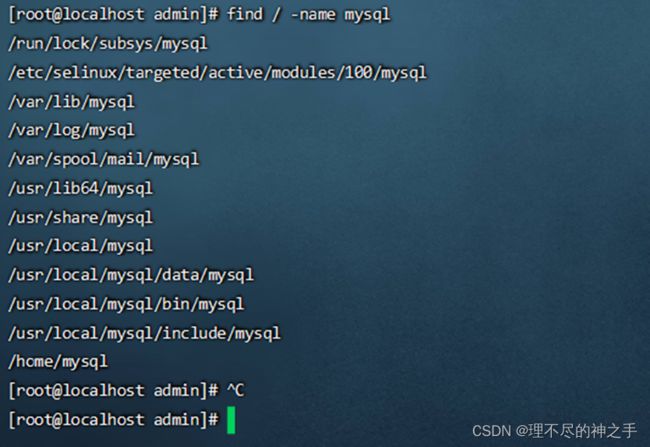
删除查询到的mysql所有文件:
rm -rf /var/lib/mysql


清理rpm缓存
yum clean all#清理本地yum缓存
mysql安装:
下载mysql(5.7 community)的yum安装源文件
wget ‘https://dev.mysql.com/get/mysql57-community-release-el7-11.noarch.rpm’
安装mysql的yum源文件
rpm -Uvh mysql57-community-release-el7-11.noarch.rpm
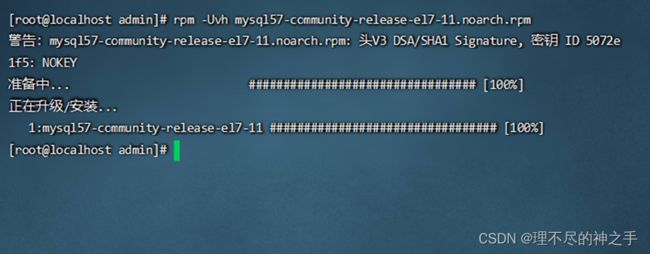
安装mysql:
yum -y install mysql-community-server
遇见问题:

mysql-community-client-5.7.39-1.el7.x86_64.rpm 的公钥尚未安装
解决方法:
rpm --import https://repo.mysql.com/RPM-GPG-KEY-mysql-2022
重新安装mysql:
yum -y install mysql-community-server
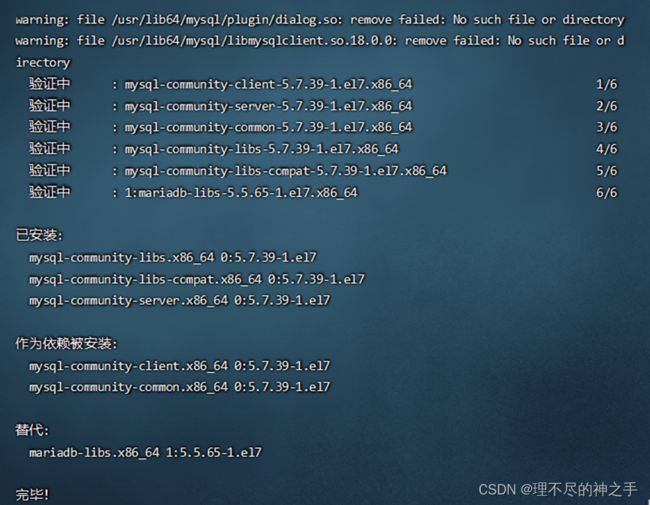
启动mysql服务:
systemctl start mysqld
查看服务是否启动:

将mysql服务添加到开机自启动
systemctl enable mysqld
修改mysql的默认密码:
查看mysql的原始密码:
grep ‘temporary password’ /var/log/mysqld.log
没反应,可能因为mysql没设置临时密码
我卸载了mysql,重新操作,又有了原始密码

登录mysql
mysql -uroot -p上一步的临时密码
设置mysql的数据密码策略:
set global validate_password_policy=0;
set global validate_password_length=1;
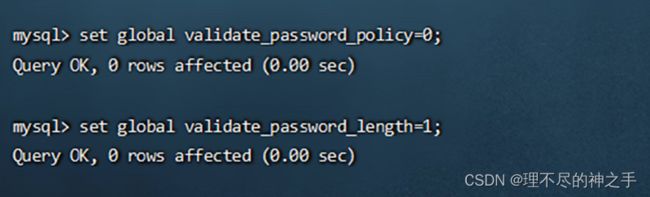
修改数据库密码:
set password for root@localhost = password(‘123456’);
修改mysql远程连接的权限:
切换到mysql库
use mysql;
查看主机及用户:
select host,user from user;
赋予任何主机访问数据的权限:
grant all privileges on . to ‘root’@‘%’ identified by ‘123456’ with grant option;
刷新权限:
flush privileges;
通过Navicat远程连接测试,连接成功就ok!
nginx安装:
添加nginx的源地址:
rpm -Uvh http://nginx.org/packages/centos/7/noarch/RPMS/nginx-release-centos-70.el7.ngx.noarch.rpm
安装nginx服务
yum -y install nginx
查看nginx的状态:
systemctl status nginx
启动nginx服务
systemctl start nginx
添加nginx开机启动
systemctl enable nginx
php安装:
添加php源地址
rpm -Uvh https://dl.fedoraproject.org/pub/epel/epel-release-latest-7.noarch.rpm
rpm -Uvh https://mirror.webtatic.com/yum/el7/webtatic-release.rpm
安装php基本组件:
yum -y install php70w.x86_64 php70w-cli.x86_64 php70w-common.x86_64 php70wldap.x86_64 php70w-mbstring.x86_64 php70w-mcrypt.x86_64 php70w-mysql.x86_64 php70w-pdo.x86_64 php70wgd.x86_64 php70w-mysqli
上面安装完,需要再重装1次PHP基本组件:
yum -y install php70w.x86_64 php70w-cli.x86_64 php70w-common.x86_64 php70wldap.x86_64 php70wmbstring.x86_64 php70w-mcrypt.x86_64 php70w-mysql.x86_64 php70w-pdo.x86_64 php70w-gd.x86_64 php70w-mysqli
安装php-fpm(进程管理器)
yum -y install php70w-fpm php70w-opcache
查看php版本
php -v
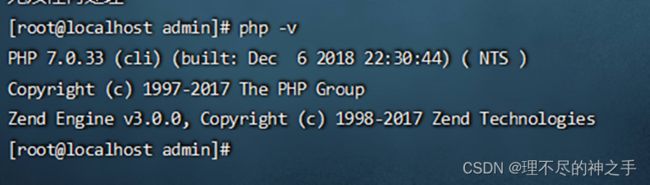
启动php-fpm
systemctl start php-fpm
设置开机启动
systemctl enable php-fpm
加载php-fpm的配置文件
systemctl daemon-reload
验证php和nginx的联动性
修改nginx的配置文件
vi /etc/nginx/conf.d/default.conf
在配置文件的server节点增加以下内容
location ~ .php$
{ root /usr/share/nginx/html;
fastcgi_pass 127.0.0.1:9000; fastcgi_index index.php; fastcgi_param SCRIPT_FILENAME d o c u m e n t r o o t document_root documentrootfastcgi_script_name; include fastcgi_params;
}
重启nginx服务器:
nginx -s reload
在项目默认路径下创建测试引导文件index.php
echo “” >/usr/share/nginx/html/index.php
电商项目部署:
chmod -R 777 *:-R代表文件夹里面的内容也赋予权限
上传电商项目的源码包到/usr/share/nginx/html
先拷贝文件到用户目录
再移动源码包到特定目录/usr/share/nginx/html
mv TPshop_20190115.zip /usr/share/nginx/html
目录切换到/usr/share/nginx/html
cd /usr/share/nginx/html
解压缩文件到当期路径
unzip TPshop_20190115.zip
修改html路径下所有文件权限
chmod -R 777 *
修改nginx的配置文件
将default.conf文件替换掉nginx原有的配置文件内容
原有配置文件为 /etc/nginx/conf.d/default.conf
将修改后的default.conf上传到用户目录
再将default.conf移动到/etc/nginx/conf.d/
mv default.conf /etc/nginx/conf.d/

重启服务
重启nginx服务
systemctl restart nginx
修改linux及mysql的安全配置
临时关闭SELinux的权限
setenforce 0
永久关闭SELinux的权限,修改/etc/selinux/config
SELinux=disabled
在/etc/my.cnf的mysqld下增加以下配置项:
vi /etc/my.cnf
sql-mode=NO_AUTO_CREATE_USER,NO_ENGINE_SUBSTITUTION
修改mysql的配置文件之后,重启mysql
systemctl restart mysqld
浏览器输入ip/index.php就可以进入电商项目初始化界面,设置数据库密码和后台管理密码就ok